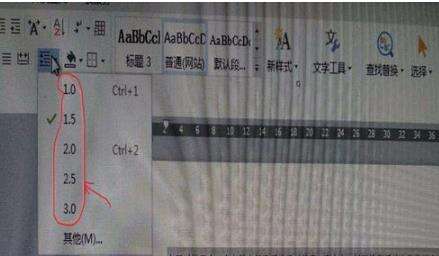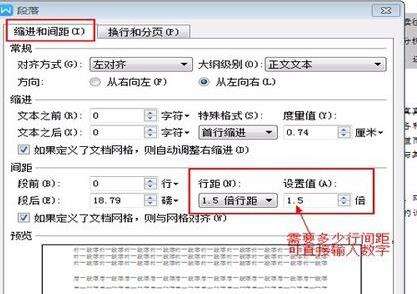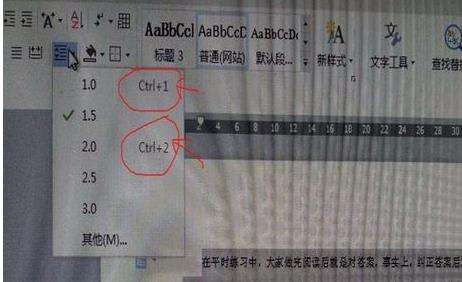WPS中调节行间距具体操作流程
办公教程导读
收集整理了【WPS中调节行间距具体操作流程】办公软件教程,小编现在分享给大家,供广大互联网技能从业者学习和参考。文章包含548字,纯文字阅读大概需要1分钟。
办公教程内容图文
1、找到WPS图标,打开要调整的文字文件,在菜单里找到开始,用鼠标左键点击下,开始下面会出现一些图标,找到行距的图标,可以看到右边有一个小倒三角形。
2、点击下这个倒三角形,会出现相应的行距数值。1~3的数值分别代表的是一倍行距和3倍行距,需要哪一种行距,先选择要调整行距的文字,然后再点击数字。
3、如果想调整的数值没有在1-3之间,可以看到在倒三角形数值下面,还有一个其他的命令,点击其他,就会出现一个段落对话框。
4、在段落下面有一个缩进和间距。点击下,在间距的右边有一个行距,行距下面有数值可以选择,在其右面有设置值,可以设置自己想要的行距。点击确认即可。
想要调整行距还有另一个办法,打开文字文件,右击鼠标,会出现在一个菜单,里面有一个段落,这个段落就是用来调整行距的命令。
点击段落,就会出现段落的对话框,这个对话框就和我们上面讲的对话框功能是一样的,在这里就不多说了。
调整特殊行距还可以用快捷键,比如行距为1和2的时候可以用快捷键Ctrl+1或者Ctrl+2。提前把要调整的段落选中即可。
根据上文为你们描述的WPS中调节行间距的具体操作流程,你们是不是都学会啦!
办公教程总结
以上是为您收集整理的【WPS中调节行间距具体操作流程】办公软件教程的全部内容,希望文章能够帮你了解办公软件教程WPS中调节行间距具体操作流程。
如果觉得办公软件教程内容还不错,欢迎将网站推荐给好友。